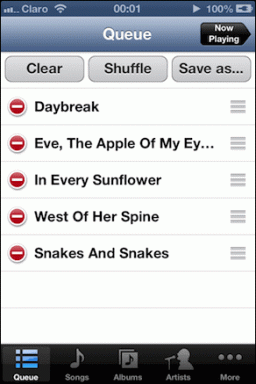Sådan deaktiverer du Chromes ordbog
Miscellanea / / February 11, 2022
I et af vores tidligere indlæg viste vi dig hvordan deaktiver den indbyggede stavekontrol i Firefox og deaktiver historiesporingen. Jeg er sikker på, at vores læsere, der foretrækker Chrome frem for Firefox, ville elske at vide, hvordan de kunne gøre det samme der.
Om at deaktivere browserhistorikken sammen, er der ikke sådan noget i Chrome, og browsing i inkognitotilstand er den eneste mulighed, der er tilbage hos brugeren. Men du kan helt sikkert deaktivere den indbyggede ordbog med få enkle trin.
For at deaktivere Chromes indbyggede historie skal du klikke på skruenøgleikonet for at åbne Chrome-menuen og klikke på Indstillinger.
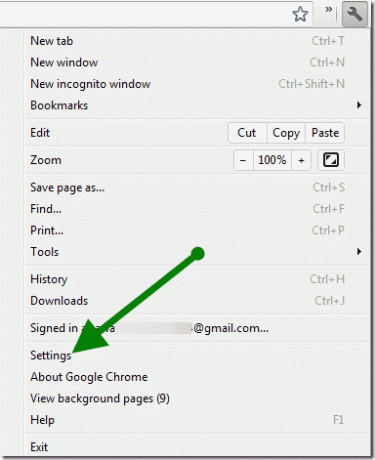
På siden med chrome-indstillinger skal du klikke på Vis avancerede indstillinger nederst på siden og klik på knappen Indstillinger for sprog og stavekontrol.
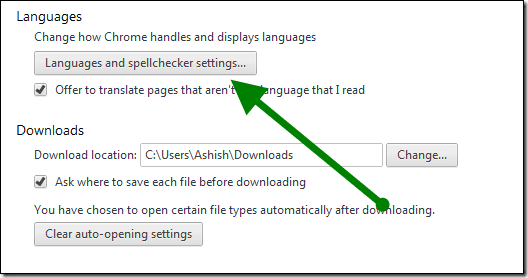
En sprogindstillingsside vil dukke op. Fjern markeringen i indstillingen Aktivér stavekontrol og gem indstillingerne.
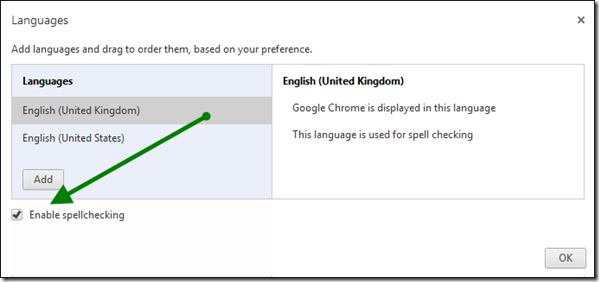
Det er alt, du vil nu længere have røde understregninger, der generer dig, mens du noterer tekst på Chrome. Hvis du er en Android-bruger, så glem ikke at se på
2 nyttige offline tilgængelige ordbøger du kan installere på din droid.Sidst opdateret den 3. februar, 2022
Ovenstående artikel kan indeholde tilknyttede links, som hjælper med at understøtte Guiding Tech. Det påvirker dog ikke vores redaktionelle integritet. Indholdet forbliver upartisk og autentisk.